Da un toque personal a tus tablas de Excel añadiendo fondos y marcas de agua
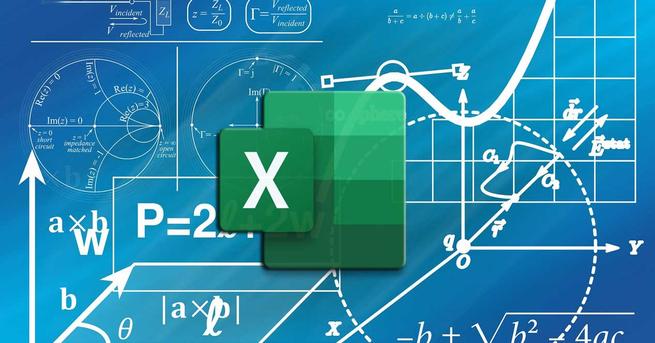
Excel es uno de los programas básicos que incluye la suite ofimática por excelencia, Office de Microsoft. Como sabréis la mayoría, esta es una aplicación que se centra en el trabajo con datos numéricos, de ahí su peculiar interfaz de usuario llena de celdas. Aunque para facilitar las cosas, siempre tenemos la posibilidad de usar plantillas en Excel y así ahorrar tiempo y esfuerzo.
Estas nos van a ser de gran ayuda a la hora de introducir los correspondientes datos y, más tarde, trabajar con los mismos. Sin embargo, también debemos saber que en el momento de imprimir nuestra hoja de cálculo, solo se incluyen las celdas que contienen datos. De este modo el resto es excluido. Eso sí, debemos tener en cuenta que es posible añadir un fondo a las impresiones de Excel, veamos cómo hacerlo.
En un principio podremos usar la opción Fondo que se sitúa en el menú de Diseño de página, lo que permite añadir una imagen de fondo a la hoja. Pero Excel no imprimirá fondos que se apliquen así. Por tanto tendremos que usar formas, imágenes o colores en las celdas como solución alternativa.
(diseño pagina)
Crea tus propios fondos con una forma para que se impriman en Excel
Una de las maneras más sencillas de agregar un fondo imprimible a una hoja de cálculo en Excel es insertar un objeto tipo forma que cubra los datos. Pero claro, luego podemos modificar la transparencia del mismo para que se puedan ver los datos que se encuentren debajo. De igual modo podemos echar mano de la opción Relleno de imagen para rellenar la forma con una foto, vamos verlo.
Para lograr esto tenemos que abrir Excel y hacer clic en la pestaña Insertar, donde ya veremos los botones de Imágenes o Formas en la sección Ilustraciones. Por tanto, al hacer clic en Formas, aparece un menú desplegable con varias opciones, donde marcamos la que más nos interese.
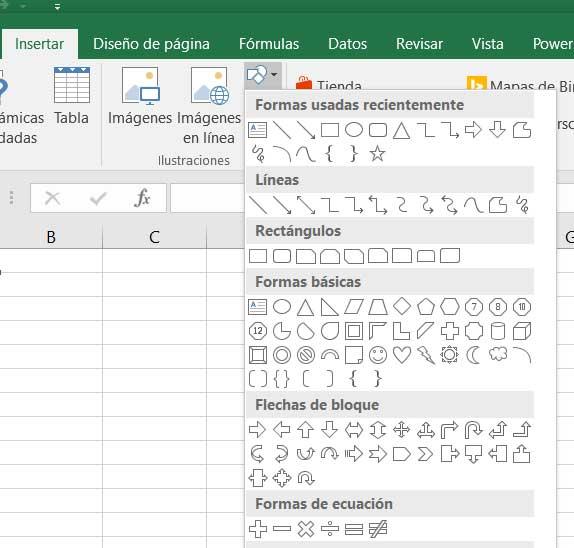
Tenemos que usar el ratón para arrastrar y soltar al crear una forma que rellene la página o nuestros datos cambiando y personalizado su tamaño. Una vez redimensionada y posicionada, pinchamos con el botón derecho del ratón sobre la misma y seleccionamos Formato de forma. En el menú que aparece a la derecha, seleccionamos Relleno para abrir el submenú y elegir el color que deseemos aplicar.
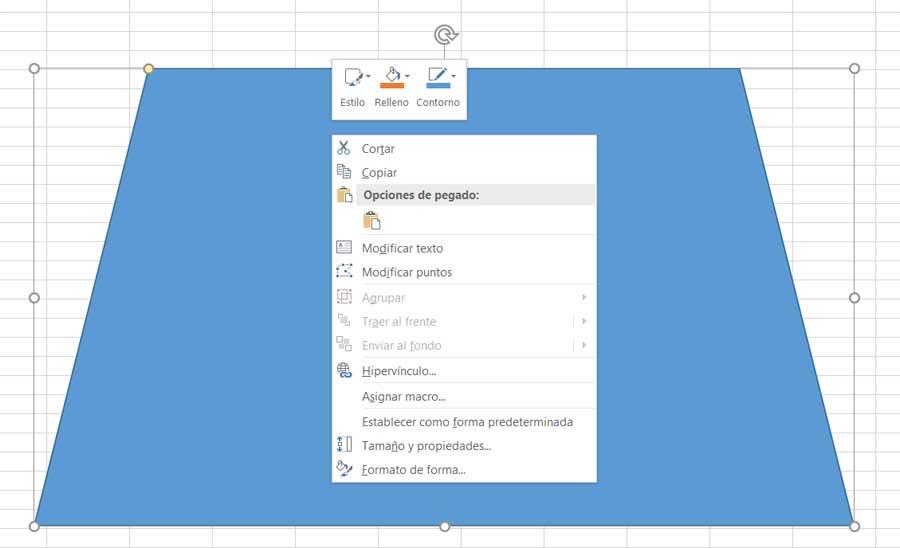
Llegados a este punto es cuando tendremos que usar el control deslizante para establecer la transparencia al nivel apropiado, como os comentamos antes, en torno al 70% está bien. Decir que los cambios se aplican automáticamente, por lo que cuando hayamos terminado, ya podemos cerrar este menú.
(transparencia)
Añade una imagen a la forma recién integrada
También tenemos la posibilidad de rellenar esta forma integrada con una imagen en lugar de con un color plano. Así, una vez añadida la forma tal y como hemos visto antes, en lugar de Relleno sólido, ahora seleccionamos Relleno con imagen o textura. La ventana cambiará, por lo que nos encontramos con un botón de Archivo desde el que podremos cargar en el programa la foto que deseamos usar aquí. Igualmente desde el botón En línea, tendremos la posibilidad de añadir a la hoja, una imagen que hayamos visto en Internet.
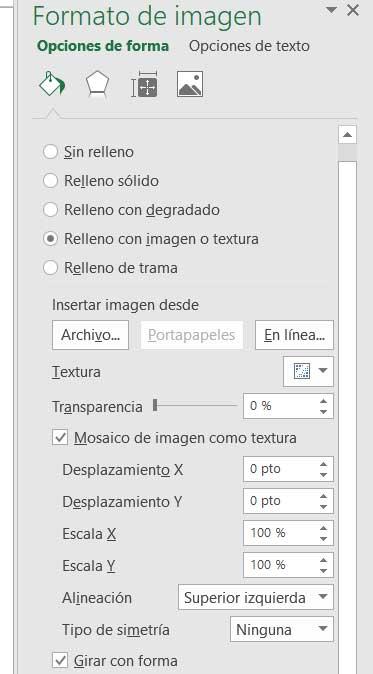
Una vez insertada, veremos cómo la imagen rellena la forma que añadimos anteriormente al documento, por lo que de nuevo ajustamos la barra Transparencia. De este modo logramos que los datos de la hoja sean visibles en la impresión.
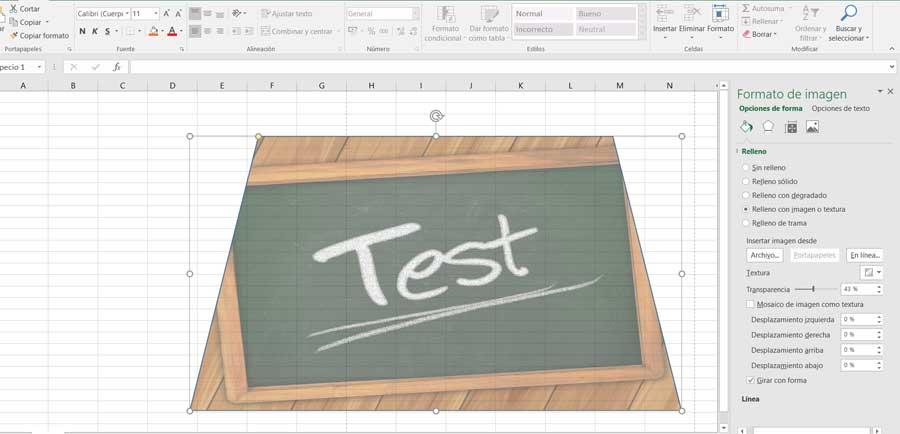
Como vemos, todo esto nos va a permitir añadir atractivos fondos personalizados y semitransparentes para que se vean al imprimir hojas de Excel. Es más, además de por temas estéticos, esto que os acabamos de mostrar también se puede usar a modo de marca de agua personal para nuestros documentos, por ejemplo.
El artículo Da un toque personal a tus tablas de Excel añadiendo fondos y marcas de agua se publicó en SoftZone.
Fuente: SoftZone https://ift.tt/2RKBxj5 Autor: David Onieva
.png)
